Как изменить имя пользователя в Windows 10
Windows не позволяет установить имя пользователя или псевдоним, сохраняя при этом свое настоящее имя в учетной записи Майкрософт. Вот решение проблемы.
Как известно всем, кто использует Windows 10, ваше имя будет отображаться на экране входа в систему. Для некоторых людей это создает проблему конфиденциальности, особенно если вы часто используете компьютер в публичной среде. К сожалению, это одна из многих проблем с конфиденциальностью в Windows.
К сожалению, Windows не позволяет вам задавать имя пользователя или псевдоним, сохраняя при этом ваше настоящее имя в учетной записи Microsoft, поэтому вы вынуждены использовать обходной путь.
Содержание
- Как изменить имя пользователя в Windows 10
- Использование учетной записи Майкрософт
- Использование локальной учетной записи Windows
Как изменить имя пользователя в Windows 10
Метод, который вам нужно принять, зависит от того, используете ли вы учетную запись Windows или локальную учетную запись для входа на компьютер.
Использование учетной записи Майкрософт

Единственный способ изменить имя входа в Windows 10, если вы используете учетную запись Microsoft, — это изменить имя самой учетной записи.
- Откройте приложение «Настройки».
- Нажмите кнопку Учетные записи.
- Выберите свою учетную запись.
- Нажмите кнопку Управление моей учетной записью Майкрософт.
- Подождите, пока страница учетной записи загрузится в браузере. Войдите в систему, если появится запрос.
- Под вашим именем нажмите на кнопку Действия.
- Выберите Редактировать профиль.
- После загрузки страницы нажмите кнопку Редактировать имя.
В идеале, вы хотите выбрать что-то, похожее на ваше нынешнее имя, не выдавая свою полную личность. Помните, что изменение имени здесь влияет на ваш профиль во всех службах Microsoft.
Использование локальной учетной записи Windows



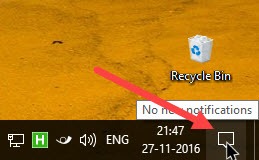



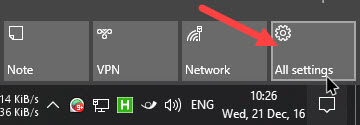





Комментарии 0